本文介绍如何将 MetLife 法律计划成员应用与 Microsoft Entra ID 集成。 将 MetLife 法律计划成员应用与 Microsoft Entra ID 集成后,可以:
- 在 Microsoft Entra ID 中管理对 MetLife 法律计划成员应用的访问权限。
- 让用户使用其Microsoft Entra 帐户自动登录到 MetLife 法律计划成员应用。
- 在一个中心位置管理帐户。
先决条件
本文中概述的方案假定你已具备以下先决条件:
- 已启用 MetLife Legal Plans 成员应用单一登录(SSO)的订阅。
方案说明
本文中,您将在测试环境中配置并测试 Microsoft Entra SSO。
- MetLife 法律计划成员应用仅支持 IDP 发起的 SSO。
注释
此应用程序的标识符是固定字符串值,因此只能在一个租户中配置一个实例。
从图库中添加 MetLife 法律计划成员应用
若要配置 MetLife Legal Plans 成员应用与 Microsoft Entra ID 的集成,需要从库中将 MetLife Legal Plans 成员应用添加到托管 SaaS 应用列表。
- 以至少云应用程序管理员身份登录到 Microsoft Entra 管理中心。
- 浏览到 Entra ID>Enterprise 应用>新应用。
- 在 “从库中添加” 部分,在搜索框中输入 MetLife Legal Plans 用户应用。
- 从结果面板中选择 MetLife Legal Plans 成员应用 ,然后添加该应用。 请稍等几秒钟,应用程序将被添加到您的租户中。
或者,也可以使用 企业应用配置向导。 在此向导中,还可以将应用程序添加到租户、将用户/组添加到应用、分配角色以及演练 SSO 配置。 了解更多关于 Microsoft 365 向导的信息。
配置并测试 MetLife 法律计划成员应用的 Microsoft Entra SSO
使用名为 B.Simon 的测试用户配置和测试 Microsoft Entra SSO 与 MetLife Legal Plans 成员应用。 若要正常使用 SSO,需要在 Microsoft Entra 用户与 MetLife 法律计划成员应用中相关用户之间建立链接关系。
若要配置并测试 Microsoft Entra SSO 与 MetLife Legal Plans 会员应用程序,请执行以下步骤:
-
配置 Microsoft Entra SSO - 使用户能够使用此功能。
- 创建 Microsoft Entra 测试用户 - 使用 B.Simon 测试 Microsoft Entra 单一登录。
- 创建Microsoft Entra 测试用户 - 使 B.Simon 能够使用 Microsoft Entra 单一登录。
-
配置 MetLife Legal Plans 成员应用 SSO - 在应用程序端配置单一登录设置。
- 创建 MetLife Legal Plans 成员应用测试用户 - 在 MetLife Legal Plans 成员应用中创建一个与 B.Simon 对应的用户,以链接到用户在 Microsoft Entra ID 中的表示形式。
- 测试 SSO - 验证配置是否正常工作。
配置 Microsoft Entra SSO
按照以下步骤在 Microsoft Entra 管理中心启用 Microsoft Entra SSO。
以至少云应用程序管理员身份登录到 Microsoft Entra 管理中心。
浏览到 Entra ID>Enterprise 应用>MetLife Legal Plans 会员应用>单一登录。
在“选择单一登录方法”页上选择“SAML” 。
在 “使用 SAML 设置单一登录 ”页上,选择 基本 SAML 配置的 铅笔图标以编辑设置。

在 “基本 SAML 配置 ”部分中,用户无需执行任何步骤,因为应用已与 Microsoft Entra 预先集成。
MetLife Legal Plans 成员应用应用程序需要特定格式的 SAML 断言,这要求向 SAML 令牌属性配置添加自定义属性映射。 以下屏幕截图显示了默认属性的列表。

注释
请在上述屏幕截图中显示的“其他声明”部分下手动将 emailaddress 重命名为 EmailAddress 并删除此属性的命名空间,以便根据应用程序端要求在两端正确运行 SSO 连接。
除了上述属性,MetLife Legal Plans 成员应用应用程序还要求在 SAML 响应中传回其他几个属性,如下所示。 这些属性也是预先填充的,但可以根据要求查看它们。
名称 源属性 员工编号 用户.员工编号 在 “使用 SAML 设置单一登录 ”页上的 “SAML 签名证书 ”部分中,找到 “证书”(原始), 然后选择“ 下载 ”以下载证书并将其保存在计算机上。
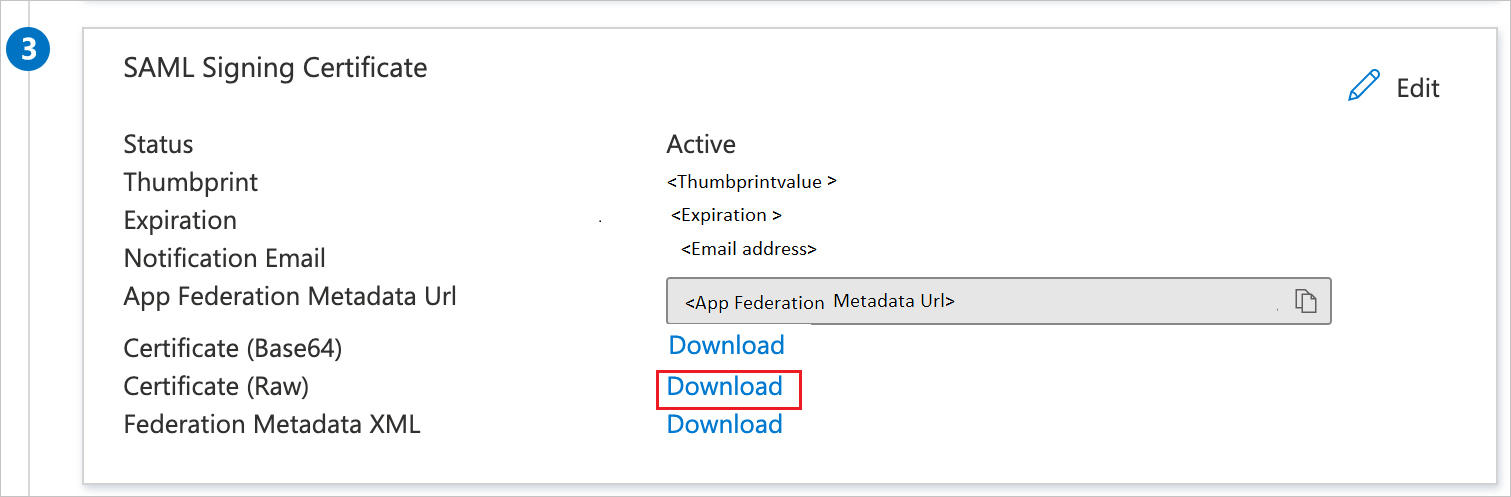
在 “设置 MetLife 法律计划成员应用 ”部分中,根据要求复制相应的 URL。

创建和分配 Microsoft Entra 测试用户
按照创建和分配用户帐户快速入门中的准则,创建一个名为 B.Simon 的测试用户帐户。
配置 MetLife Legal Plans 成员应用 SSO
若要在 MetLife 法律计划成员应用 端配置单一登录,需要将下载的 证书(Raw) 以及从 Microsoft Entra 管理中心复制的相应 URL 发送给 MetLife 法律计划成员应用支持团队。 他们进行此设置以确保在两端均正确配置 SAML SSO 连接。
创建 MetLife 法律计划成员应用测试用户
在本部分中,将在 MetLife 法律计划成员应用中创建名为 B.Simon 的用户。 请与 MetLife 法律计划成员应用支持团队 协作,将用户添加到 MetLife 法律计划成员应用平台中。 在使用单一登录之前,必须先创建和激活用户。
测试 SSO
在本部分,你将使用以下选项测试 Microsoft Entra 单一登录配置。
在 Microsoft Entra 管理中心中选择“测试此应用程序”,应会自动登录到为其设置了 SSO 的 MetLife 法律计划成员应用。
你可使用 Microsoft 的“我的应用”。 在“我的应用”中选择“MetLife 法律计划成员应用”磁贴时,应会自动登录到为其设置了 SSO 的 MetLife 法律计划成员应用。 有关“我的应用”的详细信息,请参阅 “我的应用简介”。
相关内容
配置 MetLife 法律计划成员应用后,可以强制实施会话控制,实时防止组织的敏感数据外泄和渗透。 会话控制是条件访问的延伸。 了解如何使用 Microsoft Defender for Cloud Apps 强制实施会话控制。